在我们平时使用Word文档时,为了避免打印后纸张出现混乱,往往需要对文档进行自动编页码。那么它是如何操作的呢?下面我们就来看一下页码设置的两种方式。
首先打开一个Word文档:
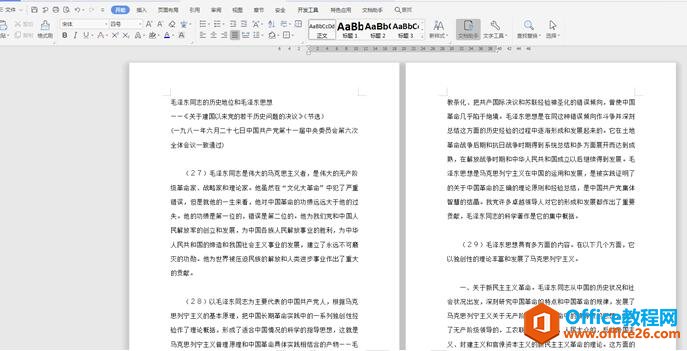
选择工具栏上的【插入】选项,在下拉菜单中点击【页码】,二级菜单中也选择【页码】:
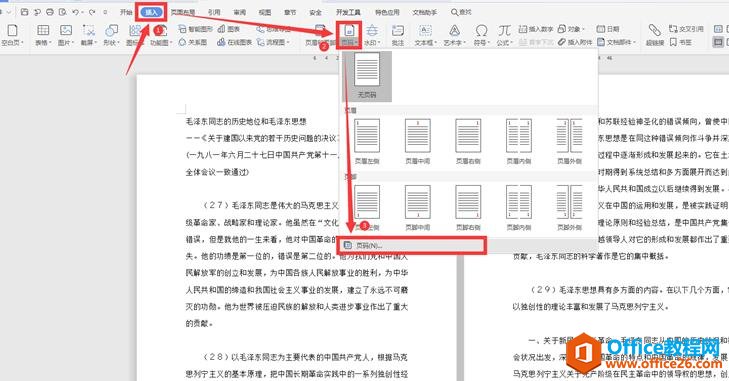
在弹出的对话框中,对页码的格式、位置、页码编号和应用范围进行设置,最后点击确定:
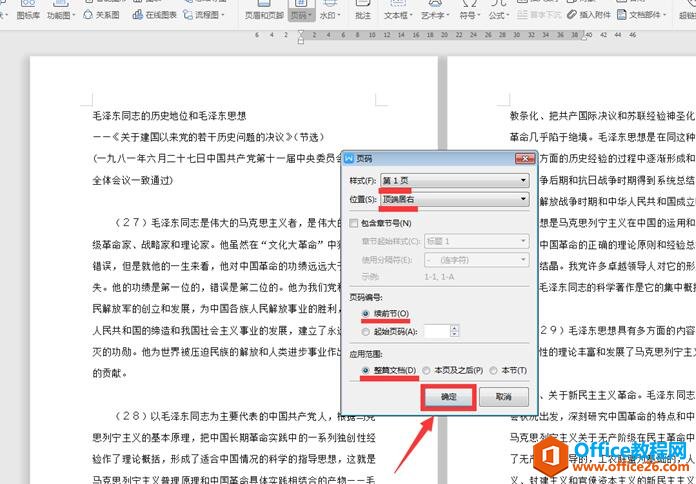
WPS表格怎么取消共享
我们经常需要对WPS表格进行取消共享,那么,对WPS表格进行取消共享,我们如何解决呢?今天小编就教各位对WPS表格进行取消共享的小技巧,大家一起来学习吧!第一步:打开我们需要的表格
此时我们看到所有的页面都在右上角出现了连续性的页码:
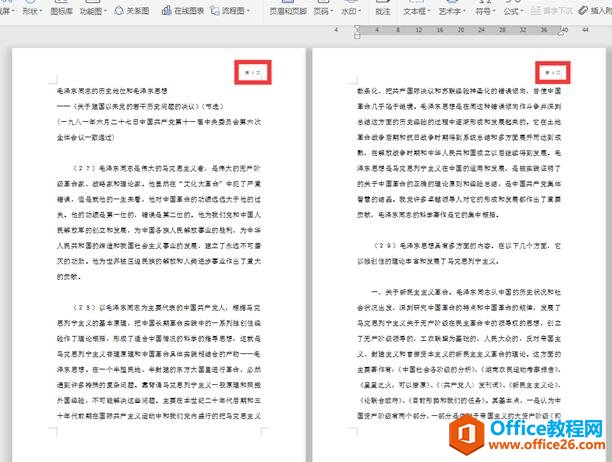
但有时候我们需要从某一页开始设置页码,此时要将鼠标光标移动到需要设置起始页码页面的行首:
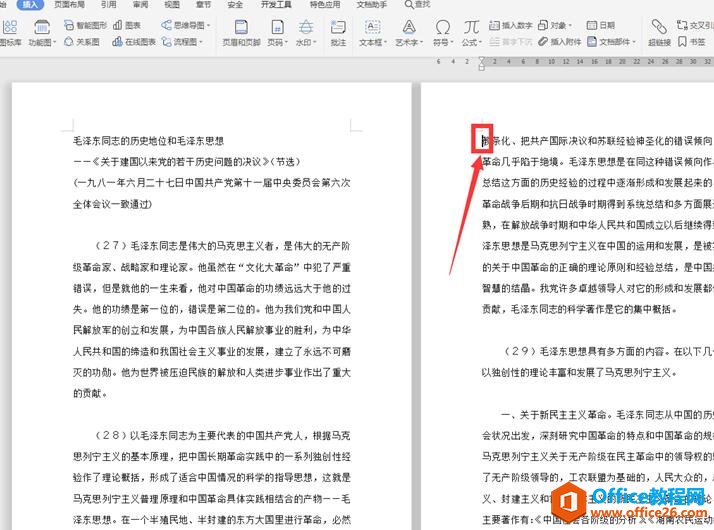
依旧弹出页码的设置框,在页码编号一栏选择“起始页码”,数字填写“1”,应用范围选择“本页及之后”,最后点击确定:
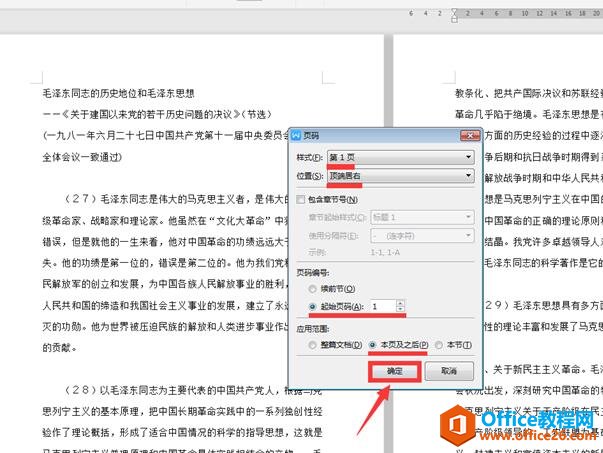
此时我们发现,页码从第二页开始:
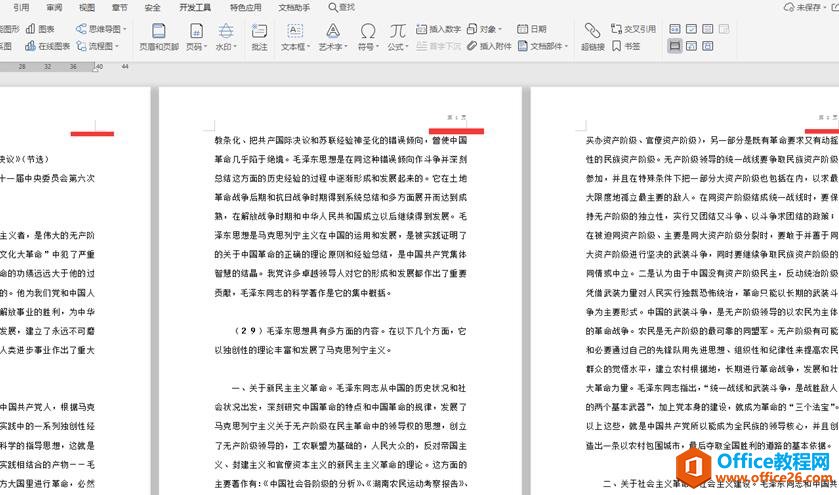
WPS如何创建共享团队
我们经常需要利用WPS创建共享团队,那么,如何用WPS创建共享团队呢,我们如何解决呢?今天小编就教各位用WPS创建共享团队的小技巧,大家一起来学习吧!第一步:打开我们需要操作的Wor


